「インストールしてみたけど,使い方が分からず途方に暮れた」「本を読んだけど,難しくて理解できなかった」「操作手順だけでなく,基本的な仕組みを知りたい」...。こうした意見にこたえるため,“Linux の基本”を説明するコラムが復活しました。実際にLinux を操作しながら,基本操作と仕組みに関する知識を身に付けましょう。
X Window System(以下,X)はクライアント/サーバー方式で動作するウインドウ・システムです。Xでは,クライアント/サーバー方式を用いて,GUI環境を分散処理します。XサーバーとXクライアントという2種類のソフトウエアが協調して動作することでGUI環境を実現しています。
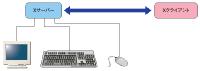 図1 Xサーバーは,個々のウインドウの表示やマウス,キーボードからの入力を管理します。 [画像のクリックで拡大表示] |
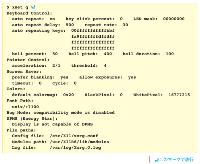 図2 qオプションを付加しxsetコマンドを実行 [画像のクリックで拡大表示] |
XサーバーとXクライアントは,相互に通信を行いながら連携して動作します。Xサーバーは,個々のウインドウの表示やマウス,キーボードからの入力を管理します(図1[表示])。一方,Xクライアントは,これらの処理をXサーバーに要求します。
Xの設定内容を確認する
Xサーバーの機能を一般ユーザー・レベルで設定できるのが,xsetコマンドです。xsetコマンドをオプション指定なしで実行すると,設定可能なオプションが表示されます。ここでは,基本的なオプションをいくつか紹介します。なお,xsetコマンドで設定した内容はXを再起動すると無効になります。
qオプションを付加してxsetコマンドを実行すると,現在の設定内容が出力されます(図2[表示])。キーボード,マウス,さらにディスプレイ,文字フォント・パスなどの設定内容が出力されています*1。
ベル,キー・クリック,マウスの設定
Xの利用時に鳴るベル音*2は,「bell percent:50 bell pitch:400 bell duration:100」という表示から分かるように,デフォルトでは有効になっています。音量は最大値の50%,周波数は400Hz,持続時間は100ms(ミリ秒)に設定されています。
ベル音を無効にするには,

と入力します。すると,設定値が「bellpercent:0 bell pitch:400 bell duration:100」になり,注意を促すベル音は鳴らなくなります。再度ベル音を有効にするには,次を入力します。

キー・クリック音は,デフォルトでは,無効になっています(「key click percent: 0」)。これを有効にするには,

と入力します。すると設定値が,「key click percent: 50」に変更され,音量は最大値の50%になります。キー・クリック音を無効にする場合は,次を実行します。

マウスの移動量に応じて,マウス・カーソルをどの程度動かすかを設定できます。現在の設定値は,「acceleration: 2/1 threshold: 4」です。これを,4ドットの移動で加速度を2倍になるように設定してみましょう。この設定を行うには,

と入力します*3。
スクリーンセーバーの設定
Xのスクリーンセーバーは次のようにして設定できます*4。
図2を見ると,現在の設定値は,「timeout: 0 cycle: 0」となっており,スクリーンセーバーは無効になっています。デフォルトの設定値にするには,
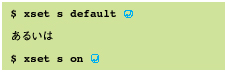
と入力します。すると,「timeout: 600 cycle: 600」となり,600秒(10分)間何も入力がないとディスプレイの表示が消えます。時間を指定することも可能です。例えば700秒に設定するには,

と入力します。また,スクリーンセーバーを無効にするには,

と入力します。
「再入門 体で覚えるLinuxの基本」の目次ページはこちらから。





















































